So sperren Sie ein Microsoft -Word -Dokument aus der Bearbeitung
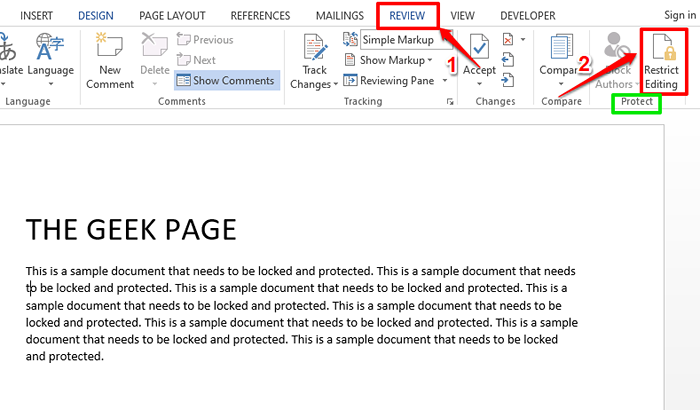
- 4632
- 852
- Matteo Möllinger
Wenn Sie ein Wortdokument nicht sperren und schützen, ist die Wahrscheinlichkeit, dass jemand anderes Ihr Word -Dokument öffnet, und überschreiben Sie es sehr hoch. Ein Weg, um sicherzustellen, dass niemand anderes Ihr Wortdokument bearbeitet, besteht darin. Aber definitiv ist diese Option nicht immer praktisch, da dies eine physische Kopie beinhaltet. Eine andere Option wäre die Umwandlung Ihres Wortdokuments in ein PDF und dann die PDF. Aber in der Tat sind PDF -Redakteure verfügbar und es ist auch sehr einfach, PDFs zu bearbeiten.
Gibt es also eine andere Lösung? Wie wäre es, wenn Sie Ihr Dokument sperren und ein Passwort festlegen, damit jeder, der Ihr Dokument bearbeiten möchte, dieses Passwort eingeben muss? Hört sich cool an? Nun, lesen Sie dann weiter.
So sperren und schützen Sie ein Microsoft Word -Dokument
Schritt 1: Zuerst, Öffnen Sie das Wort Dokument dass Sie in Microsoft Word sperren und schützen möchten.
Klicken Sie nun auf die REZENSION Registerkarte oben. Klicken Sie dann auf die Bearbeitung einschränken Schaltfläche im Abschnitt mit dem Namen Schützen.
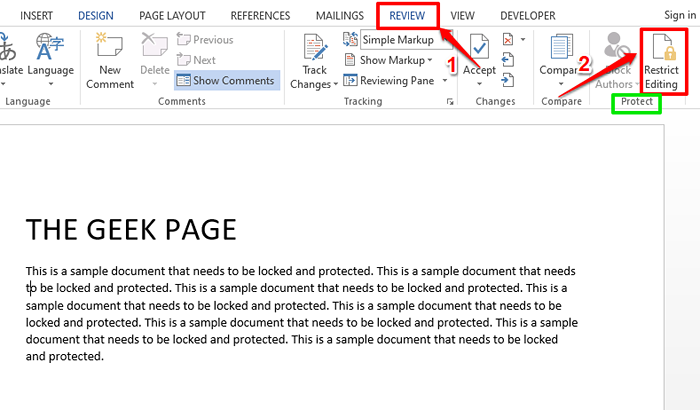
Schritt 2: Wenn das Bearbeitung einschränken Optionen öffnen sich, machen Sie Folgendes:
- Unter dem Bearbeitungsbeschränkungen Abschnitt, Überprüfen Sie das Kontrollkästchen korrespondierend zu Erlauben Sie nur diese Art der Bearbeitung im Dokument.
- Wählen Sie unter demselben Abschnitt selbst aus Keine Änderungen (nur lesen) Aus dem zugeordneten Dropdown -Menü.
- Jetzt unter dem Ausnahmen (optional) Header, Überprüfen Sie das Kontrollkästchen korrespondierend zu Alle.
- Schließlich unter dem Abschnitt Starten Sie die Durchsetzung, Klicken Sie auf die Schaltfläche Ja, den Schutz beginnen.
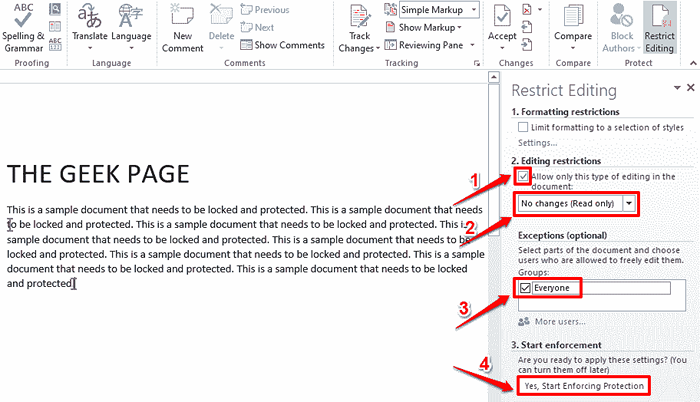
Schritt 3: Sie werden jetzt ein Fenster namens sehen können Beginnen Sie mit der Durchsetzung des Schutzes. Im Abschnitt Passwort müssen Sie ein Passwort angeben, um Ihr Dokument zu schützen, und dann das Passwort zu bestätigen, indem Sie es neutypisiert. Dieses Passwort ist erforderlich, wenn Sie Ihr Dokument später später freischalten möchten. Schreiben Sie das Passwort irgendwo hin, wenn Sie der Meinung sind, dass Sie es vergessen werden.
Sobald Sie das Passwort eingegeben haben, klicken Sie auf die OK Taste.
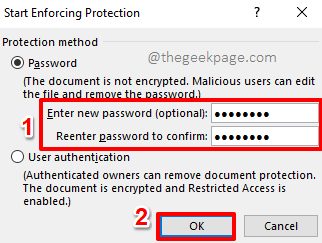
Schritt 4: Das ist es. Ihr Dokument ist jetzt geschützt. Wenn Sie versuchen, Ihr Dokument jetzt im unteren Teil des Fensters zu bearbeiten Diese Änderung ist nicht zulässig, da die Auswahl gesperrt ist.
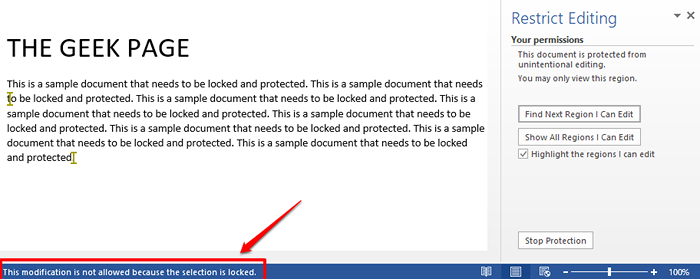
So entsperren Sie geschütztes Microsoft Word -Dokument
Niemand kann Ihr Dokument mehr bearbeiten. Aber was ist, wenn Sie das Dokument irgendwann in der Zukunft bearbeiten möchten?? Mal sehen, wie das getan werden kann.
Schritt 1: Öffnen Sie das geschützte Dokument und klicken Sie auf die REZENSION Registerkarte oben. Klicken Sie als nächstes auf die Bearbeitung einschränken Taste.
Unter Bearbeitung einschränken Optionen können Sie einen namens Button sehen Den Schutz stoppen. Klicken darauf.
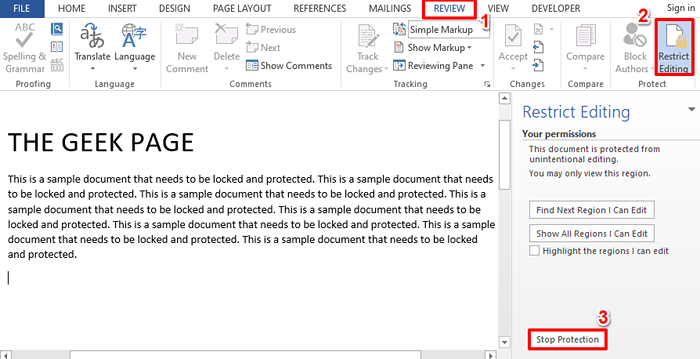
Schritt 2: Sie werden nun aufgefordert, das Passwort mithilfe des Dokuments in Abschnitt 1 einzugeben, das Sie in Abschnitt 1 gesperrt haben. Geben Sie das Passwort ein und schlage die OK Taste.
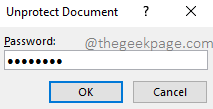
Schritt 3: Da gehst du! Ihr Dokument ist nicht mehr geschützt. Sie können so viele Änderungen vornehmen, wie Sie möchten. Genießen!
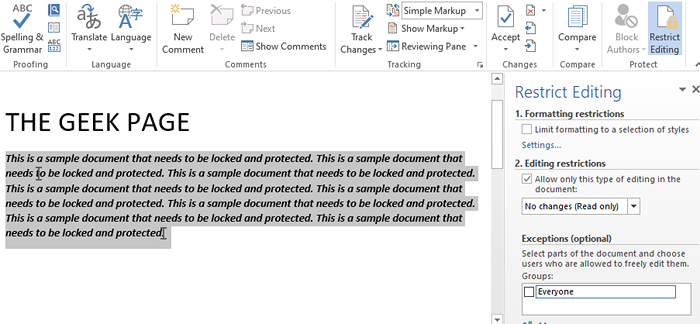
Bitte teilen Sie uns im Kommentarbereich mit, ob Sie den Artikel nützlich gefunden haben.
- « So konvertieren Sie eine Microsoft -Word -Datei in einen PowerPoint -Folien
- So schreiben Sie Brüche in Microsoft Word »

